লেখক:
Louise Ward
সৃষ্টির তারিখ:
11 ফেব্রুয়ারি. 2021
আপডেটের তারিখ:
1 জুলাই 2024

কন্টেন্ট
উইন্ডোজ টাস্কবারটি আপনার কম্পিউটারে বর্তমানে সক্রিয় প্রোগ্রাম এবং অ্যাপ্লিকেশনগুলিকে শর্টকাট সরবরাহ করে। এছাড়াও এটিতে স্টার্ট মেনু, বিজ্ঞপ্তি কেন্দ্র, ক্যালেন্ডার এবং ঘড়ির লিঙ্ক রয়েছে। কিছু ব্যবহারকারীর স্ক্রিনের উপরের, বাম বা ডানদিকে টাস্কবার স্থাপন করে ডেস্কটপ নেভিগেট করা সহজ বলে মনে হয়। এখানে আমরা উইন্ডোজ 7, 8 এবং 10 এ টাস্কবারের অবস্থানটি কীভাবে পরিবর্তন করতে হবে তা শিখব।
পদক্ষেপ
পদ্ধতি 1 এর 1: উইন্ডোজ 8 এবং 10 এ
টাস্কবারের একটি ফাঁকা জায়গায় ডান-ক্লিক করুন। ডেস্কটপ কাস্টমাইজেশন সরঞ্জাম সহ একটি মেনু খুলবে।

টাস্কবার আনলক করা আছে কিনা তা পরীক্ষা করুন। মেনুটির নীচের অংশে "টাস্কবারটি লক করুন" বিকল্প রয়েছে। পরবর্তী পদক্ষেপে এগিয়ে যাওয়ার আগে নিশ্চিত করুন যে এই বিকল্পটি চেক করা হয়নি।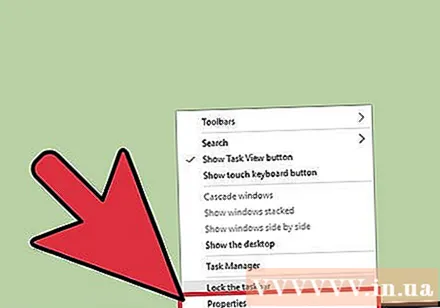
মেনুটির নীচে "সম্পত্তি" ক্লিক করুন Click "টাস্কবার এবং স্টার্ট মেনু বৈশিষ্ট্য" উইন্ডো প্রদর্শিত হবে।
"স্ক্রিনে টাস্কবারের অবস্থান" বাক্সটি ক্লিক করুন। টাস্কবারটি প্রতিস্থাপনের জন্য ড্রপ-ডাউন মেনুতে "বাম", "ডান" বা "শীর্ষ" নির্বাচন করুন।
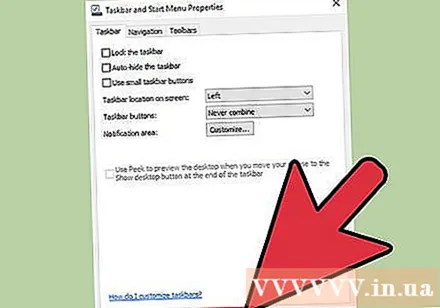
"প্রয়োগ" ক্লিক করুন। উইন্ডোটি বন্ধ করতে "ওকে" ক্লিক করুন। টাস্কবারটি আপনি পর্দায় যে অবস্থানটি পছন্দ করেছেন ঠিক এখন।
টাস্কবারটিকে তার আসল অবস্থানে ফিরিয়ে দিন। টাস্কবারে ডান ক্লিক করুন, মেনুতে "সম্পত্তি" এ ফিরে যান, তারপরে "স্ক্রিনে টাস্কবারের অবস্থান" ড্রপ-ডাউন মেনুতে "নীচে" নির্বাচন করুন। প্রস্থান করতে "ওকে" ক্লিক করুন। বিজ্ঞাপন
পদ্ধতি 2 এর 2: উইন্ডোজ 7 এ
টাস্কবারে একটি ফাঁকা স্থান ক্লিক করুন।
টাস্কবারের মাউস বোতামটি ধরে রাখুন এবং এটিকে একটি নতুন স্থানে টেনে আনুন। আপনি স্ক্রিনের উপরের, বাম বা ডানদিকে টানতে পারেন।
মাউস ছেড়ে দিন। টাস্কবার আপনি পর্দায় যে অবস্থানটি বেছে নেবেন সেটিতে থাকবে।
টাস্কবারটিকে তার আসল অবস্থানে ফিরিয়ে দিন। আপনি টাস্কবারে একটি ফাঁকা জায়গা ক্লিক করে ধরে রাখুন, তারপরে স্ক্রিনের নীচে টানুন এবং মাউসটি ছেড়ে দিন। বিজ্ঞাপন
পদ্ধতি 3 এর 3: টাস্কবারটি কাস্টমাইজ করুন
টাস্কবারের রঙ পরিবর্তন করুন। আপনি টাস্কবারের "শুরু" বোতামটি ক্লিক করুন।
"ওয়েব এবং উইন্ডোজ অনুসন্ধান করুন" বাক্সে "টাস্কবার" টাইপ করুন। মেনু থেকে "স্টার্ট, টাস্কবার এবং অ্যাকশন সেন্টারে রঙ প্রয়োগ করুন" নির্বাচন করুন।
একটি রঙ চয়ন করুন। রঙিন বাক্সগুলির মধ্যে একটিতে ক্লিক করে আপনি যে রঙটি নির্বাচন করতে চান তা হাইলাইট করুন।
টাস্কবারে প্রয়োগ হয়। "স্টার্ট, টাস্কবার, অ্যাকশন সেন্টার এবং শিরোনাম বারে রঙ দেখান" সেটিংটি চালু করুন (স্টার্ট, টাস্কবার, বিজ্ঞপ্তি কেন্দ্র এবং শিরোনাম বারের জন্য রঙগুলি প্রদর্শন করে)। "মেক স্টার্ট, টাস্কবার এবং অ্যাকশন সেন্টারটি স্বচ্ছ" সেটিংটি বন্ধ করুন। তারপরে রিসেট উইন্ডোটি বন্ধ করুন।
টাস্কবারের বৈশিষ্ট্যগুলি যুক্ত করুন বা সরান। আপনি টাস্কবারে ডান ক্লিক করুন, মেনুতে "সম্পত্তি" নির্বাচন করুন।
টাস্কবারের বৈশিষ্ট্যগুলি সক্ষম / অক্ষম করুন। "টাস্কবার" ট্যাবে, আপনি লক করতে বা স্বয়ংক্রিয়ভাবে টাস্কবারটি আড়াল করতে বাছাই করতে পারেন, ছোট টাস্কবার বোতাম বা এই বোতামগুলির সংমিশ্রণটি ব্যবহার করতে পারেন।
টাস্কবারে এটি যুক্ত করতে একটি সরঞ্জামদণ্ড নির্বাচন করুন। "সরঞ্জামদণ্ড" ট্যাবে আপনি ওয়েববার, লিঙ্ক, পিন বা ডেস্কটপের মতো টুলবার টাস্কবারে যুক্ত করতে পারেন। আপনার পরিবর্তনগুলি সংরক্ষণ করতে "প্রয়োগ করুন" এ ক্লিক করুন, তারপরে উইন্ডোটি বন্ধ করতে "ওকে" ক্লিক করুন। বিজ্ঞাপন
সতর্কতা
- টাস্কবারটি সরানো ডেস্কটপে আইকন এবং শর্টকাটের অবস্থান পরিবর্তন করতে পারে। সুতরাং, এই আইকনগুলি সঠিক জায়গায় না থাকলে আপনাকে ম্যানুয়ালি পুনরায় সাজানো দরকার।
পরামর্শ
- আপনি উইন্ডোজ 8 এবং 10 এ পছন্দসই স্থানে টাস্কবারটি ক্লিক করে টেনে আনতে পারেন।



